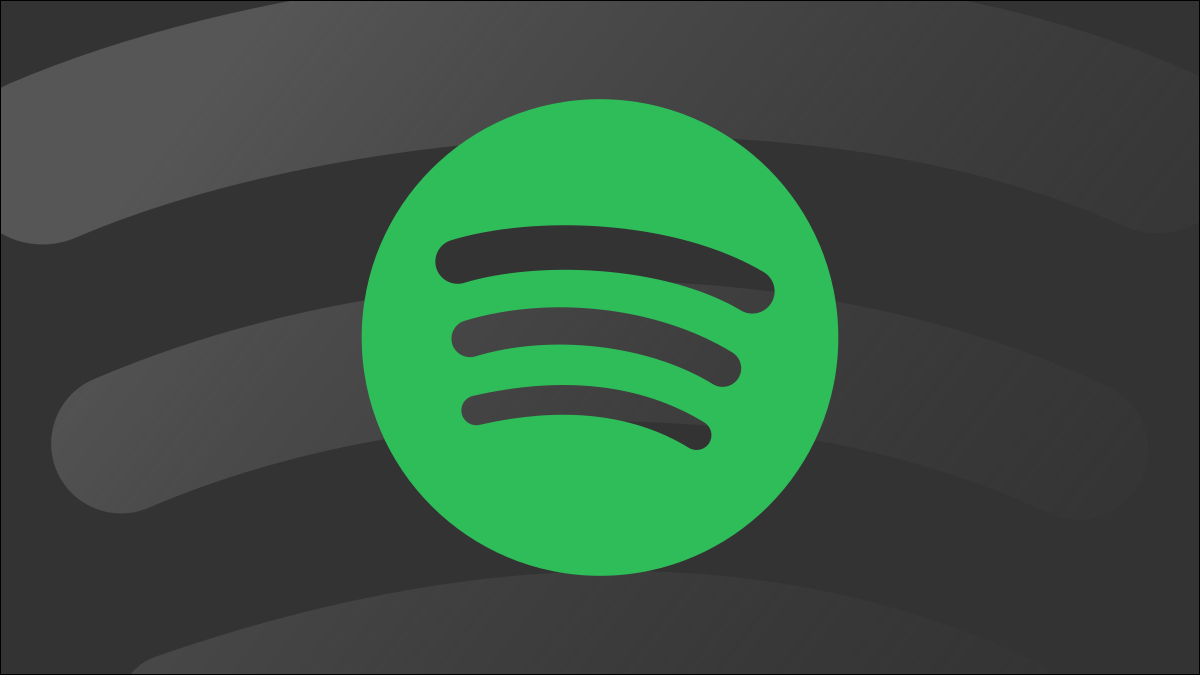
你有没有想过为什么 Spotify 的桌面应用程序在其设置菜单中隐藏了“硬件加速”功能?这就是那个神秘选项的含义以及您是否应该打开它。
硬件加速在 Spotify 中有什么作用?
硬件加速是允许程序使用计算机硬件(例如GPU)更有效地执行功能和处理的设置。它本质上将原本留给CPU和软件本身的工作转移到了其他部分的未分配处理能力上。
当您运行Windows 或 macOS 的桌面版 Spotify 时,硬件加速是一种设置,可将应用程序从“一般处理”(仅使用软件和处理器本身运行任务)转移到最大化计算机上的专用单元. Spotify 根据它认为最有效地执行任务来分配特定任务。
在之前的文章中,我们介绍了Chrome 硬件加速的工作原理。Spotify 的桌面版本本质上是一个使用 Chromium Embedded Framework 的自定义 Web 应用程序。这意味着它使用与 Google Chrome 浏览器相同的功能来加载基于 Web 的内容。因此,Chrome 硬件加速的许多优点和潜在缺点也适用于基于 CEF 的桌面应用程序,例如 Spotify 和 Discord。
硬件加速会改变我的音质吗?
最简洁的答案是不。打开硬件加速不会影响音频质量或播放本身。卸载的过程包括切换屏幕、加载专辑封面、播放后续曲目和显示歌词等。影响实际播放的唯一选项是流媒体质量和下载质量,您可以根据所需的比特率和互联网速度进行更改。
但是,它还做了一些其他可能会改善您体验的事情。首先,由于您正在卸载分配给 Spotify 的处理能力,因此您可以同时运行 Spotify 和其他任务。像 Spotify 这样的音乐流媒体应用程序通常与其他程序同时运行。如果您正在做任何特别耗费 CPU 的事情,例如照片编辑或运行电子表格,那么您的计算机会很感激额外的工作。
如果您正在运行带有专用显卡的现代设备,则尤其如此。当您不在游戏或视频编辑中时,GPU 通常未被充分利用,因此只要您没有发现任何错误,就值得将其打开。
在 Spotify 上启用硬件加速
启用和禁用硬件加速是一个相当简单的过程。在 Spotify 桌面应用程序上,单击屏幕左上角的三点图标,然后转到“编辑”>“首选项”。
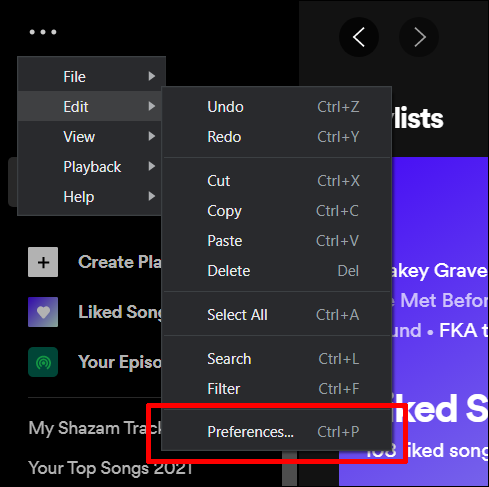
接下来,向下滚动到底部,然后单击显示“显示高级设置”的扩展菜单按钮。

再次向下滚动到底部,“启用硬件加速”将是倒数第二个选项。单击切换按钮以更改设置。当它为绿色时,它已打开,当它为灰色时,它已关闭。
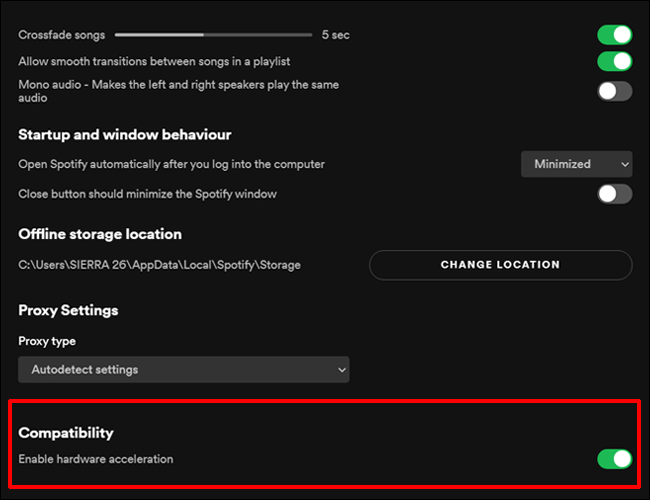
如果您使用的是 macOS,则该过程要快得多。单击菜单栏上的“Spotify”,然后单击“硬件加速”以打开和关闭设置。
我应该保持启用吗?
这取决于。如果您只是在日常任务中保持打开状态,并且拥有不错的专用 GPU,那么您应该保持打开状态。这是管理计算机工作量的好方法,尤其是在您同时处理多项任务的情况下。
但是,有一些事情需要警惕。如果您在GPU 功率不足的旧硬件上运行 Spotify ,那么您可能希望将其关闭。有很多报道称硬件加速会影响旧计算机的播放和稳定性,这可能是因为 Spotify 正在努力将某些任务分配给 GPU。关闭硬件加速可能会使它稍微迟缓但可能更稳定。
关闭硬件加速的另一个原因是,如果您正在使用严重依赖GPU 利用率的应用程序。最常见的例子是现代 3D 视频游戏,它实时渲染广阔的环境和复杂的灯光效果。如果您在打开硬件加速的情况下运行 Spotify,您的游戏可能会显着丢帧。在 Adobe Premiere 上编码视频或导出文件时,您还应该关闭该选项。